Полезные команды Windows
--
В данной заметке я буду собирать различные полезные команды, которые помогут при работе с операционной системой Windows.
| Команда | Действие |
| compmgmt.msc | открывает окно Управление компьютером |
| diskmgmt.msc | открывает окно Управление дисками |
| eventvwr.msc | открывает окно Просмотр событий |
| ncpa.cpl | открывает окно Сетевые подключения |
| sysdm.cpl | открывает окно Система |
| mdsched (Windows Vista/7) | запускает программу проверки оперативной памяти |
| Win + 1,2,3… | запускает программу(под соответствующим номером, отсчет идет слева направо) из панели быстрого запуска |
| Win + Alt + 1,2,3… | открывает контекстное меню программы(под соответствующим номером, отсчет идет слева направо) из панели быстрого запуска |
| Win + T | команда схожая на Alt Tab, перебирает открытые приложения |
| Win + B | делает активными иконки в трее (очень актуально, если у вас не работает мышь, но нужно «достучаться к программе в трее») |
| Win + Стрлка Вверх/Вниз | увеличивает(разворачивает) или уменьшает(сворачивает) окна |
| Ctrl + Esc | выполняет функцию клавиши Win |
| Shift + F10 | открывает контекстное меню выделенного элемента |
| Ctrl + Shift + N | создать новую папку в текущей |
Вам так же может быть интересно:
--
Не нашли ответ на свой вопрос? Задайте его автору. Найдем ответ вместе!
--
 Понравилась запись - кликни на рекламе!
Понравилась запись - кликни на рекламе!
Метки: Windows 7, Windows Vista, Windows XP

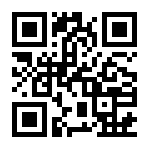
Не подскажешь как в панели задач на семёрке закрепить какую-нибудь папку (вернее её ярлык)? т.к. кроме проводника и двух ярлыков программ ничего не даёт туда закрепить.
вопрос касался Windows 7
Перетаскиваешь папку на панель задач. Она начинает отображаться как Проводник. Затем жмешь по данной иконке правой кнопкой мыши и видишь там свою директорию, которая откроется после клика по ней.
Строку ВЫПОЛНИТЬ можно открыть комбинацией клавиш нажав Windows+R )